Processar imagens com cores RGB parece um pouco desafiador para você? Bem, a maioria dos editores profissionais, analisadores de imagem e codificadores removem os detalhes técnicos do canal RGB e o transformam em uma escala de cinza. Embora geralmente não seja usado em muitas ocasiões, aprender a editar imagens em escala de cinza é um arsenal adicional para suas habilidades. Leia as informações a seguir, incluindo maneiras de converter imagens para tons de cinza com o melhor editor online e offline.
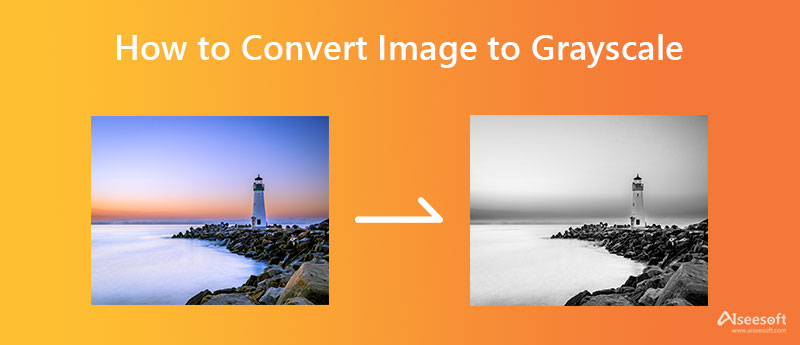
ferramenta de pinho é um editor de imagens completo acessível na web e pode facilmente converter imagens em tons de cinza. Apesar de ser uma ferramenta online, você pode criar ou editar uma imagem, como nitidez de imagens. É uma ferramenta fácil de manusear, o que significa que mesmo não profissionais podem aplicar efeitos ou filtros à entrada da imagem. Embora seja gratuito e acessível em diferentes navegadores da web, há anúncios no site assim que você o acessa. Se você não se importa em ver anúncios na tela, siga as etapas.
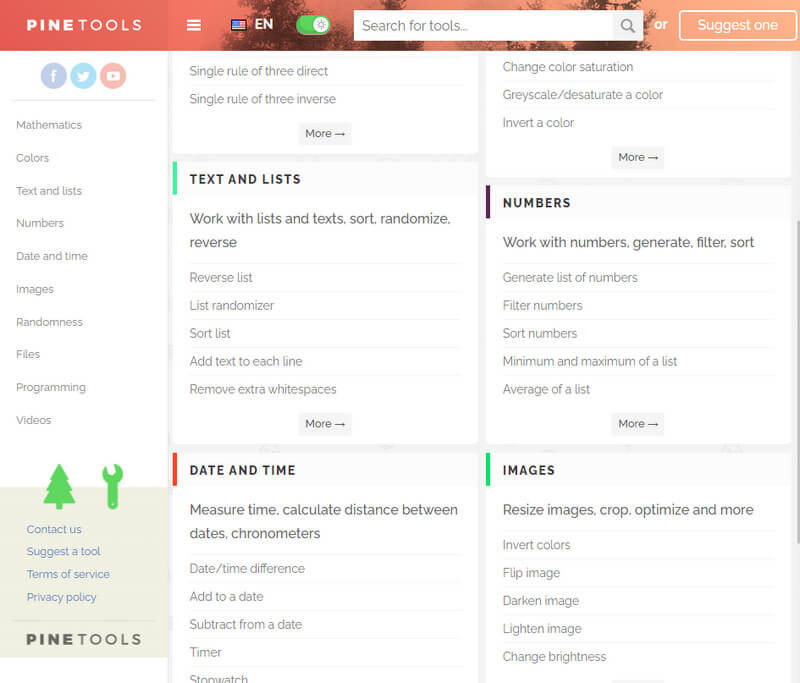
Passos sobre como usar o PineTool:
Como o PineTool, você pode aprender como escalar uma imagem em tons de cinza com OnlineJPGFerramentas. A principal diferença em relação à primeira ferramenta é a interface da web e a abordagem de processamento da imagem em escala de cinza. Embora o aplicativo tenha uma imagem de processamento bem desenvolvida, a única entrada que ele suporta é o JPG. E se o que você tem não estiver no formato PNG? Em seguida, o aplicativo rejeitará a imagem inserida. Portanto, você precisará aprender a converter imagens em PNG. Se você quiser aprender a usar este conversor, pode começar seguindo as etapas abaixo.
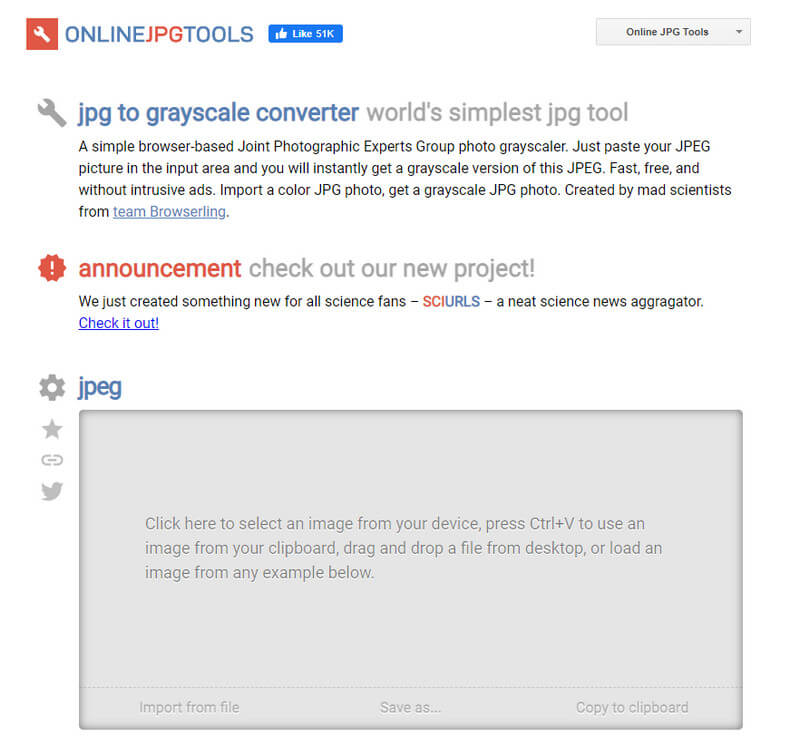
Passos sobre como usar o OnlineJPGTools:
Adobe Illustrator é um aplicativo mais definido que qualquer um pode baixar em seus PCs, seja Windows ou Mac. Ao contrário do app online, aqui você não vai precisar de conexão com a internet para ter acesso e usar livremente para editar. Para uso profissional, você não pode se desgastar ao escolher este software, pois ele também pode converter imagens em vetor versões facilmente. Devido ao seu recurso, você deve adquirir continuamente um plano para usá-lo sem limitação. Portanto, o aplicativo é um pouco desafiador para iniciantes ou para aqueles que não entendem de tecnologia. Portanto, se você não sabe como alterar a imagem para tons de cinza usando o Illustrator, leia o tutorial adicionado.
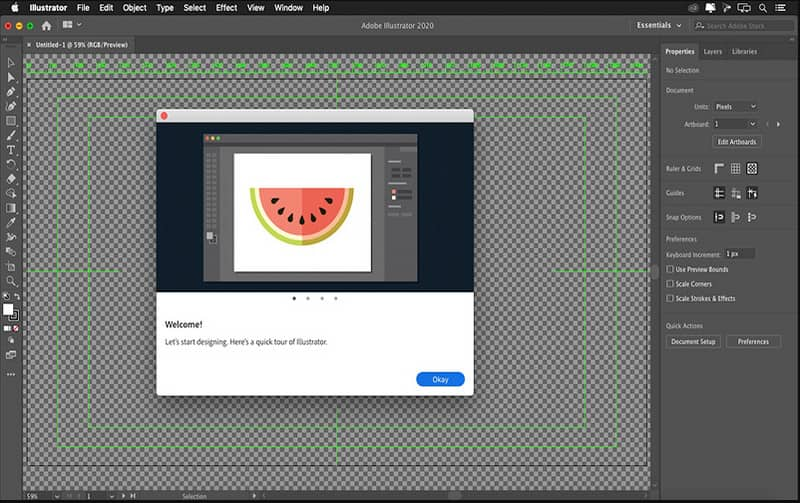
Passos sobre como usar o Adobe Illustrator:
Com o Criador de apresentações de slides da Aiseesoft, você pode criar rapidamente um vídeo ou filme a partir de uma compilação de imagens convertidas em tons de cinza. Mesmo que você não seja profissional em transformar as fotos em uma apresentação de slides, você pode conseguir isso quando usar este aplicativo em vez de outros no mercado. Além disso, este aplicativo oferece suporte a outras opções que você pode aplicar à apresentação de slides criada. Portanto, se você quiser testar este aplicativo, comece a ler as instruções e siga-as para criar uma apresentação de slides tão fácil quanto 1-2-3.
Passos sobre como usar o Aiseesoft Slideshow Creator:
100% seguro. Sem anúncios.
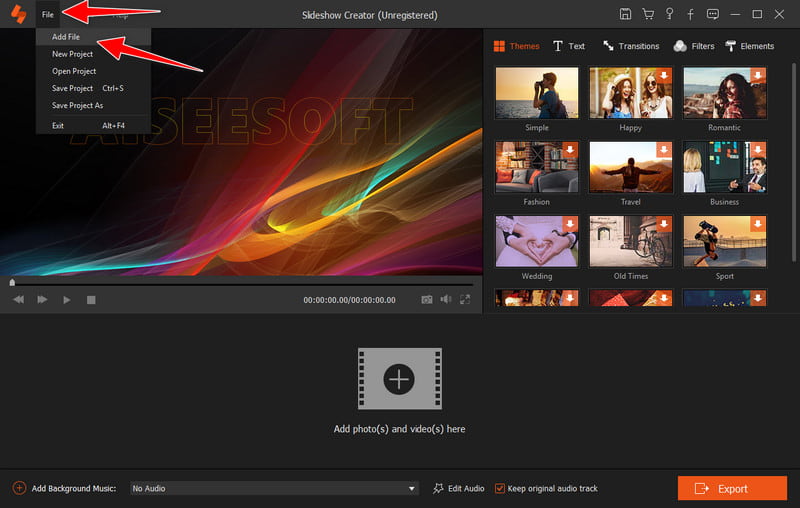
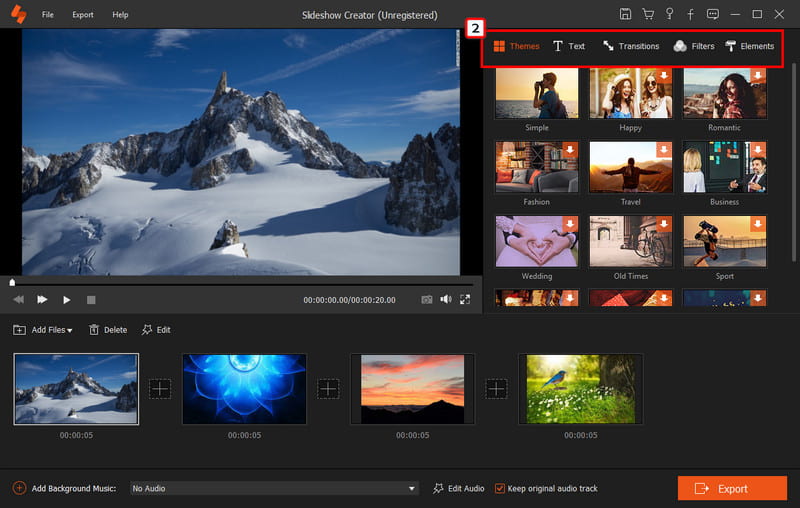
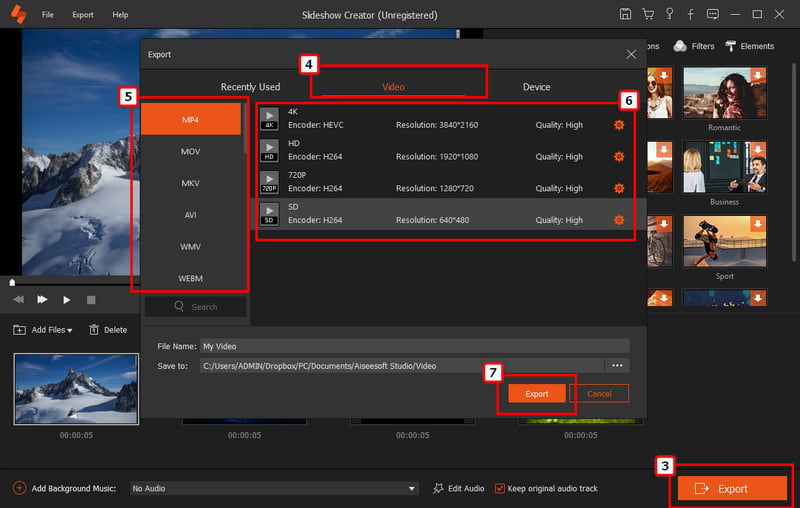
A imagem em tons de cinza tem um tamanho de arquivo menor?
Em comparação com imagens coloridas, um exemplo são os dados RGB; A escala de cinza tem um tamanho menor porque não possui outras informações além de preto, branco e cinza.
Qual é a desvantagem de usar a escala de cinza?
Como a escala de cinza usa as cores branca, preta e cinza, a maioria dos usuários acha que as imagens dessa forma criam menos interação e emoção. Você pode criar uma arte mais vibrante e divertida, ao contrário de uma imagem em cores RGB.
Posso configurar meu iPhone para o modo Tons de Cinza?
Além do modo invertido, você também pode usar ou definir a exibição do iPhone para modo de escala de cinza com alguns ajustes nas configurações.
Conclusão
Com isso, você sabe como converter imagens para escala de cinza com a ajuda das duas ferramentas online e do Illustrator. Podemos garantir que você terá o filtro de escala de cinza aplicado à imagem inserida depois de seguir as etapas indicadas na ferramenta selecionada. Quando a conversão da imagem estiver concluída, você pode começar a criar um vídeo a partir de uma compilação da imagem convertida com a ajuda do criador de apresentações de slides que mencionamos neste artigo. É o melhor editor para criar uma apresentação de slides em vídeo que oferece vários modelos.
Editar imagem e GIF
selfie no espelho do iphoneReduzir o tamanho do GIFRedimensionador de GIFRedimensionar GIFImagem em loopRemovedor de Manchas FotográficasApp para restaurar fotos antigasFazer OOTDFaça Emoji de você mesmoDesfocar imagem do TinderEditar captura de tela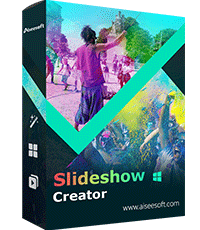
Slideshow Creator é o melhor criador de filmes e editor de vídeo. Projetado com várias funções de edição de vídeo/foto/música, você pode ajustar os efeitos visuais facilmente.
100% seguro. Sem anúncios.